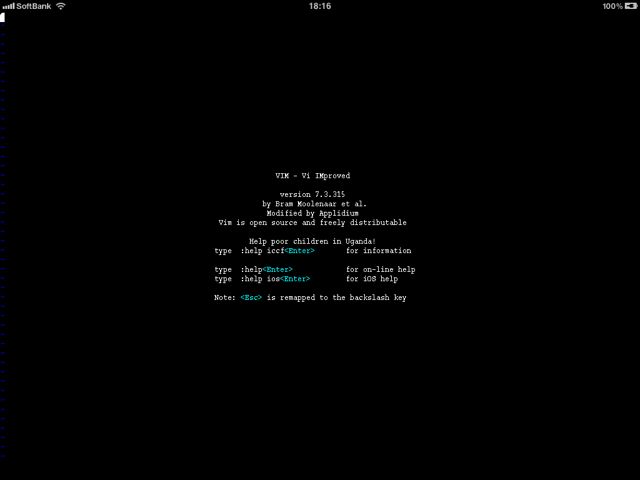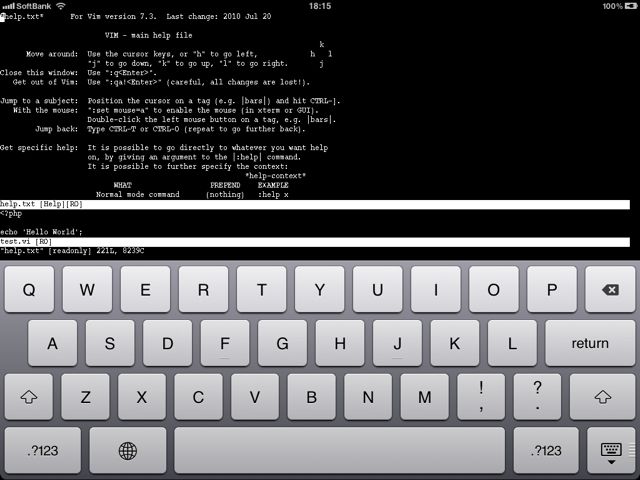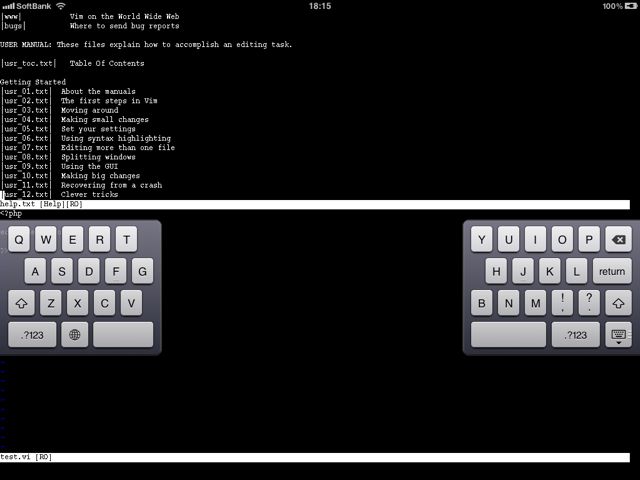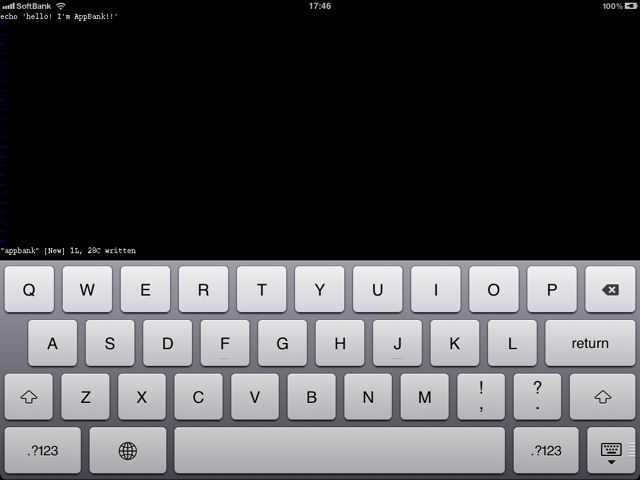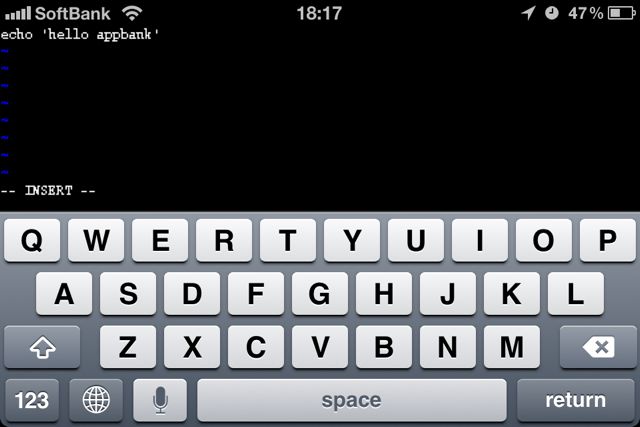UNIX系の開発を経験したことがある方なら触ったことがあるアプリケーション「Vim」。
なんと、Vim がiPhone, iPad アプリケーションになりました!
いろいろできること、できないことがあるので、使い方というより通常のアプリケーション(=パソコン版のVim)と違う操作部分についてご紹介します。
アプリを使う際の注意事項
内部キーボード推奨
アプリの操作方法に入る前に重要な注意事項です。
私がそうなのですが、外部キーボードを使っている場合、正しくキーを認識してくれないことがあります。
iPad, iPhone の内蔵キーボードを使いましょう。
編集できるファイルはアプリ内のファイルのみ
「コマンドが使えるということは!!」と期待してしまうのですが、残念ながら編集できるのは、iTunes を使って「Vim」内に入れたファイルのみです。
そのほかのファイルはリードオンリーとなります。
外部バイナリファイルを実行できません
「リードオンリーってことは実行できるんだね!」と誤解されそうですが、実行もできません。
こちらは iOS SDK で定められた範囲内での利用法なのです。
日本語が入力できません
コメントや echo などで日本語を使いたいところですが、まだ日本語は対応していないようです。
こちらは今後のアップデートを期待しましょう。
本題、iPad アプリでの特殊な使い方
編集中のカーソル操作はタップ、ドラッグ
内蔵キーボードには矢印キーがありません。
ってことで、矢印キーの代わりが1本の指で操作する「タップ」と「ドラッグ」になります。
ドラッグで範囲選択、タップでクリックと同様のアクションとなります。
ページのスクロールは二本指
縦に長いファイルや、横に長いファイルをスクロールするには、二本指でドラッグします。
Escキーの代わりは「\(バックスラッシュ)」
内蔵キーボードには「Esc」キーや「Comand」キーなどがありません。
その代わりのキーとして使われているのが「\(バックスラッシュ)」です。
詳しいキーの組み合わせは、アプリ内で「:help」からご覧ください。
iPhone でも Vim は使えます
iPhone と iPad のユニバーサルアプリです。
iPhone でも問題なく使えますが、やはり、すこし画面が狭いです。
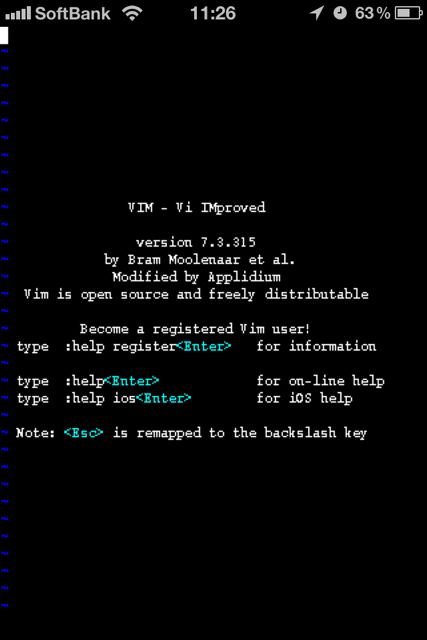
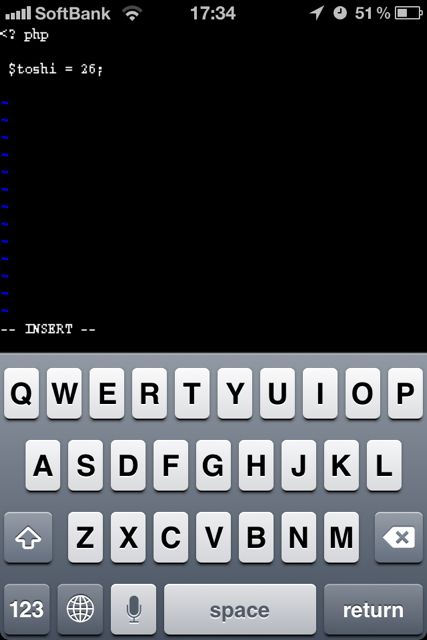
横向きで使うと、すこし画面の狭さは緩和されます。
本当に、パソコンとの違いだけをご紹介しました。
Vim をパソコンで使っている方は、ちょっとした編集にファイルを持ちだして編集する、といった感じで使える「やっときた!」というアプリです。
そして無料。
ダウンロードしておいて間違いなしです!!
| 開発 | Applidium |
|---|---|
| 掲載時の価格 | 無料 |
| カテゴリ | 仕事効率化 |
| 容量 | 8.1 MB |
| 執筆時のバージョン | 1.0.0 |
Vim